那么,何为家庭组?一般来讲,通过使用家庭组,用户能够实现文件与打印机在家庭网络里的简单共享功能,而且这共享是受到权限保护的,仅有在给予了相应用户相应操作权限时,别的用户方能对共享文件进行更改。能够说,在 Windows 7 里使用家庭组是家用网络里实现文件与打印机共享最简捷的办法。
在 Windows 7 操作系统里,为了简化在家庭网络里共享文件的操作和提高安全性,就有了家庭组此新的概念,所以,也仅有是运行 Windows 7 的电脑方能加入家庭组,一切版本的 Windows 7 均能够加入家庭组,可是在 Windows 7 简易版和家庭普通版里是无法创建家庭组的。
Windows 7 里的家庭组在被设计之时,便使用了隐私保护的相应机制,通过使用密码保护和权限控制,用户能够很容易地控制什么内容为私有的,什么内容为能够被访问的,和什么内容是能够被别人更改的。
打开家庭组选项
在开始菜单搜索框里键入“家庭组”,选取 “家庭组”。
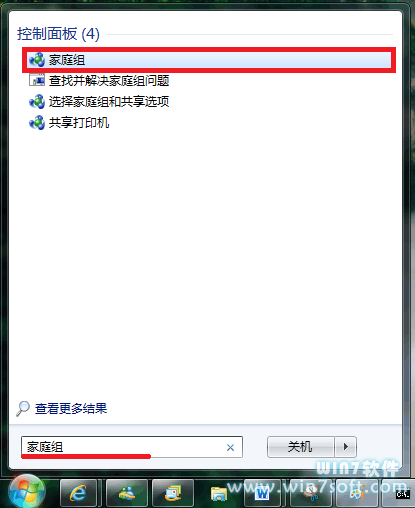
保证家庭组的安全 为了阻止别的非授权电脑进入家庭组,访问家庭共享内容,Windows 7 家庭组使用了密码验证的方法来控制计算机访问,在创建家庭组之时,系统会自动给咱们创建一个安全密码,当别的计算机需要加入家庭组时,一定要输入这个密码方能进入。
这个密码是能够被用户更改的:
先打开“家庭组”,再点击“更改密码”。
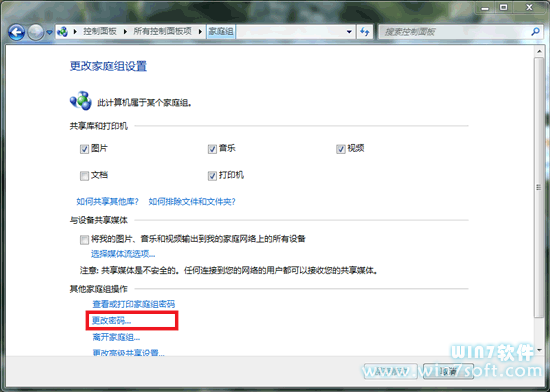
在跳出的确认窗体内点击“更改密码”,随后输入自定义密码便OK了。 取消文件在家庭组里的共享
先打开“家庭组”,若当前的计算机还不是家庭组成员,如果是创建新的家庭组,便点击“创建家庭组”,若是加入现有的家庭组,便点击“立即加入”。
收起这个图片展开这个图片
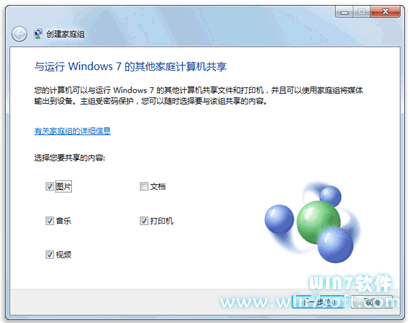
在下边的向导界面里,清除不需要共享之库文档复选框,点击“下一步”完成向导便OK了。 若当前计算机已是家庭组成员,那么能直接在“家庭组”窗体内清除不需要共享的库文档复选框,点击“保存修改”便OK了。
更改特定目录的家庭组共享权限
在开始菜单里打开个人文档,定位到需更改家庭组共享权限的目录里,点击上边工具栏里的“共享”。
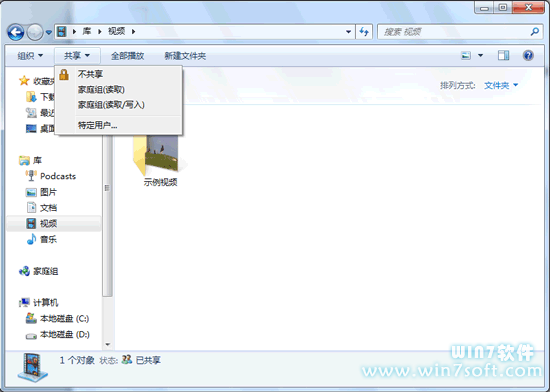
若当前目录不需要在家庭组里共享,便点击“不共享”; 若当前目录在家庭组里只启用读取权限,便点击“家庭组(读取)”;
若当前目录在家庭组里需要同时启用读取和写入权限,便点击“家庭组(读取/写入)”;
若需要更改特定用户对当前目录的共享访问权限,便点击“特定用户”,且继续执行如下操作:
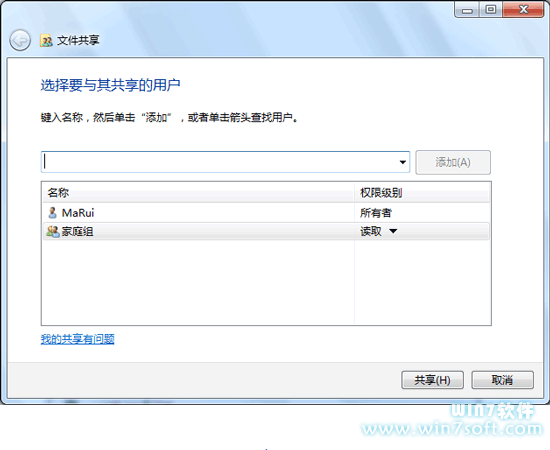
在输入框里选取要跟它共享的用户,再点击“添加”;在下方用户列表里给特定用户选取相应的权限级别,完成操作之后单击“共享”便OK了。


